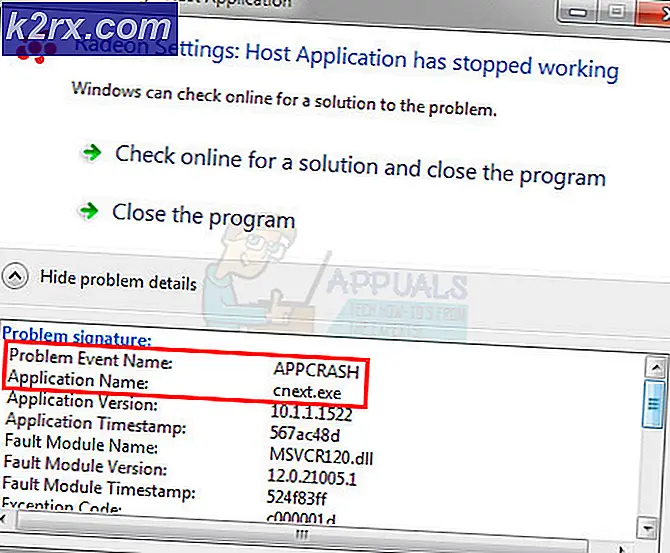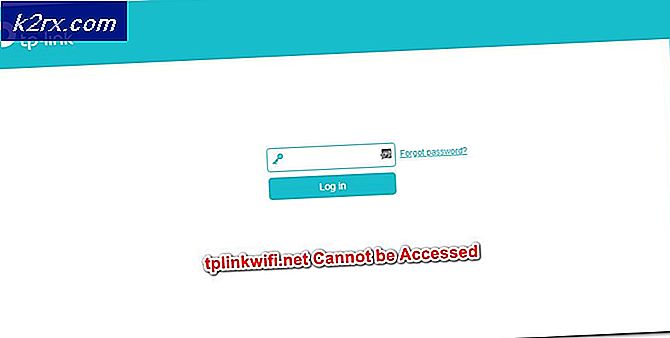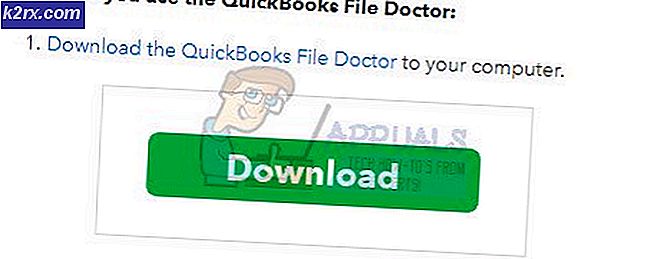So beheben Sie "Der L2TP-Verbindungsversuch ist fehlgeschlagen, weil die Sicherheitsschicht auf einen Verarbeitungsfehler gestoßen ist"
Eine L2TP-Verbindung verwendet das Layer 2-Tunneling-Protokoll und wird hauptsächlich zur Unterstützung von virtuellen privaten Netzwerken verwendet. Ein VPN (Virtual Private Network) wird verwendet, um den Verbindungsursprung zu maskieren, indem die Verbindung über einen Server reflektiert wird, der sich in einem anderen Bereich als dem Ursprung der Verbindung befindet. Dies kann vielen Menschen helfen, ihre Standorte vor bestimmten Websites zu verbergen, um einige Sicherheitsbeschränkungen zu umgehen.
In jüngster Zeit sind jedoch viele Berichte eingegangen, in denen Benutzer keine VPN-Verbindung herstellen können.Der L2TP-Verbindungsversuch ist fehlgeschlagen, da die Sicherheitsschicht bei den ersten Verhandlungen mit dem Remotecomputer auf einen Verarbeitungsfehler gestoßen ist” Beim Versuch wird ein Fehler zurückgegeben. In diesem Artikel werden wir die Gründe diskutieren, aus denen es ausgelöst wird, und auch praktikable Lösungen bereitstellen, um es vollständig zu beheben.
Was verursacht den Fehler "L2TP-Verbindungsversuch fehlgeschlagen"?
Nachdem wir zahlreiche Berichte von mehreren Benutzern erhalten hatten, beschlossen wir, das Problem zu untersuchen und entwickelten eine Reihe von Lösungen, um es vollständig zu beheben. Außerdem haben wir die Gründe, aus denen es ausgelöst wird, untersucht und wie folgt aufgelistet.
Nachdem Sie ein grundlegendes Verständnis der Art des Problems haben, werden wir uns den Lösungen zuwenden. Stellen Sie sicher, dass Sie diese in der spezifischen Reihenfolge implementieren, in der sie angezeigt werden, um Konflikte zu vermeiden.
Lösung 1: Aktivieren von MS-CHAP v2
Da es wichtig ist, dass das Microsoft CHAP v2-Protokoll aktiviert ist, bevor Sie versuchen, eine Verbindung zu einem VPN in Windows 10 herzustellen, aktivieren wir in diesem Schritt das Protokoll. Dafür:
- Stellen Sie sicher, dass die VPN-Verbindung ordnungsgemäß konfiguriert wurde Referenzen des VPN-Servers, zu dem Sie eine Verbindung herstellen möchten, und fügen Sie die Verbindung hinzu.
- Sobald die Verbindung hinzugefügt wurde, wird es erscheinen in dem Netzwerkadapterliste.
- Drücken Sie "Windows” + “R."Um das" zu öffnenLaufEingabeaufforderung.
- Eintippen "ncpa.cplUnd drücken Sie die Eingabetaste, um die Netzwerkadaptereinstellungen zu öffnen.
- Klicken Sie mit der rechten Maustaste auf “VPN”Verbindung, die hinzugefügt wurde und wählen Sie“Eigenschaften“.
- Klick auf das "Sicherheit" Registerkarte und überprüfen Sie die „Erlaube diese Protokolle" Möglichkeit.
- Überprüf den „Microsoft-CHAP-Version 2”Und klicken Sie auf "OK".
- Versuchen Sie, eine Verbindung zum VPN herzustellen und prüfen um zu sehen, ob das Problem weiterhin besteht.
Lösung 2: Aktivieren von LCP-Erweiterungen
Es ist auch wichtig, dass die PPP-Einstellungen so konfiguriert sind, dass LCP-Erweiterungen zulässig sind. In diesem Schritt werden daher die VPN-Eigenschaften geändert und die Erweiterungen aktiviert. Dafür:
- Drücken Sie "Windows” + “R."Um das" zu öffnenLaufEingabeaufforderung.
- Eintippen "ncpa.cpl" und drücke "Eingeben”, Um die Netzwerkadaptereinstellungen zu öffnen.
- Klicken Sie mit der rechten Maustaste auf “VPN”Verbindung, die hinzugefügt wurde und wählen Sie“Eigenschaften“.
- Klick auf das "OptionenRegisterkarte und wählen Sie "PPP-Einstellungen“.
- Überprüf den "LCP-Erweiterungen aktivieren" Option und klicken Sie auf “OK" Taste.
- Wählen Sie erneut die Option „OKOption zum Speichern Ihrer Einstellungen.
- Versuchen Sie, eine Verbindung zum VPN herzustellen und prüfen um zu sehen, ob das Problem weiterhin besteht.